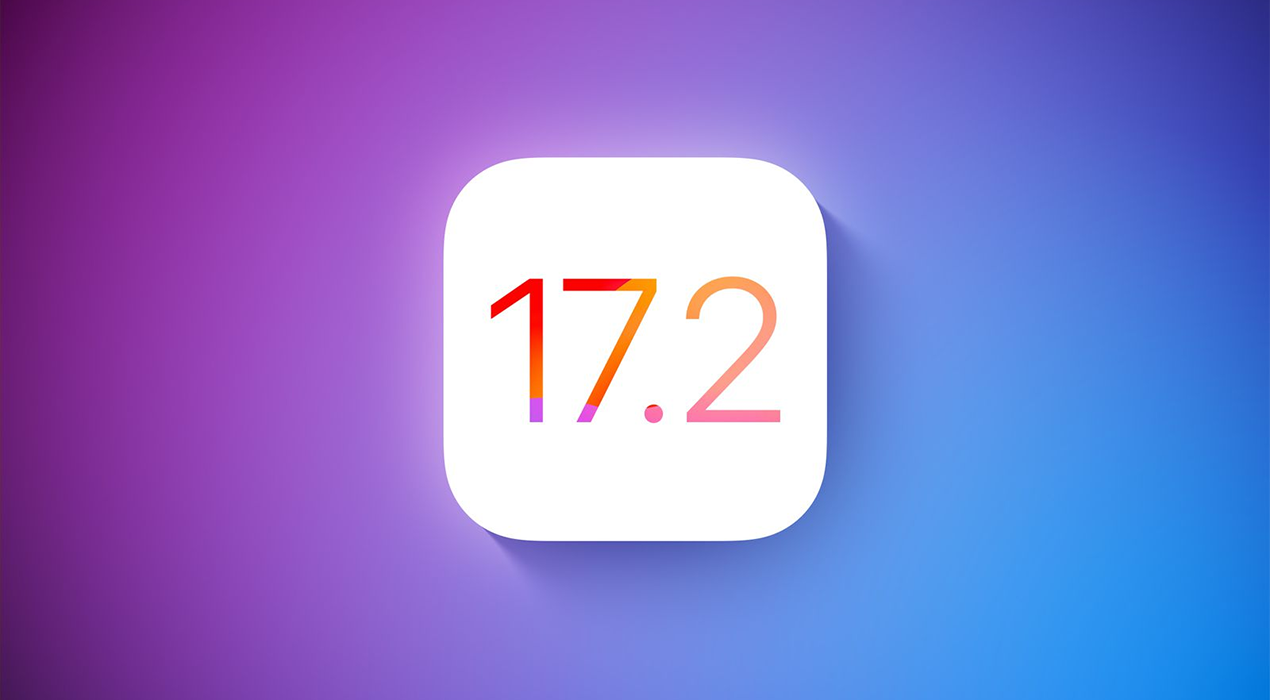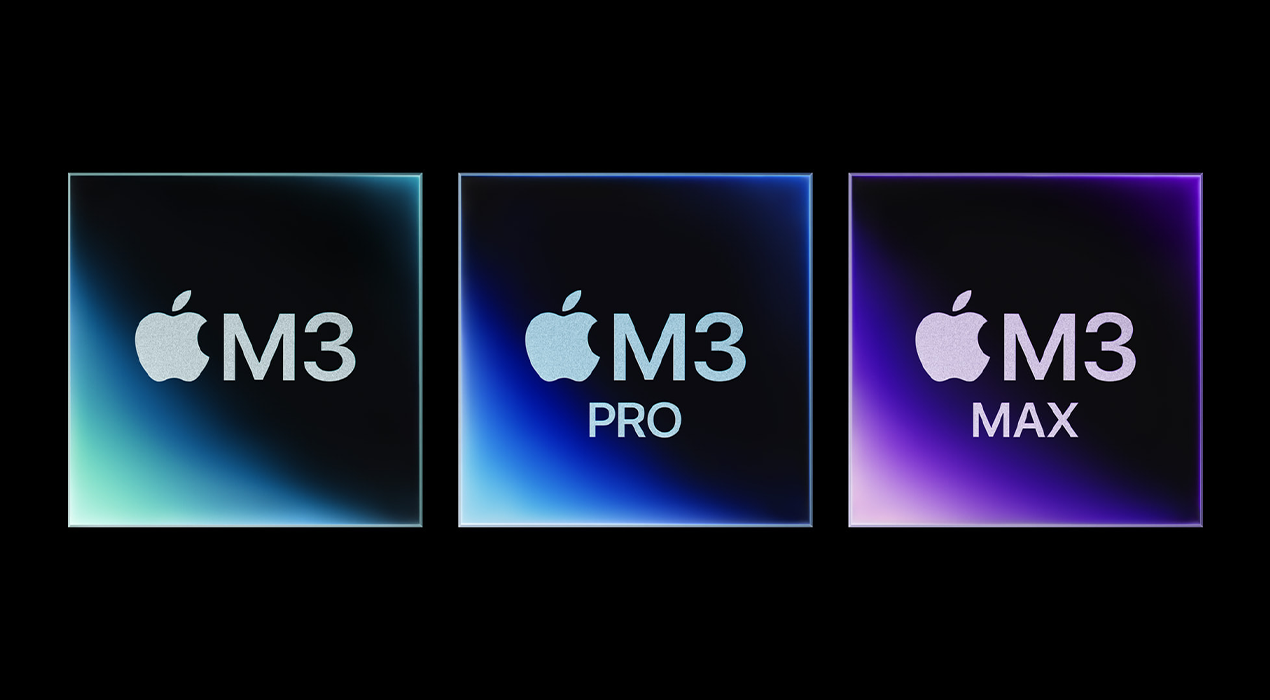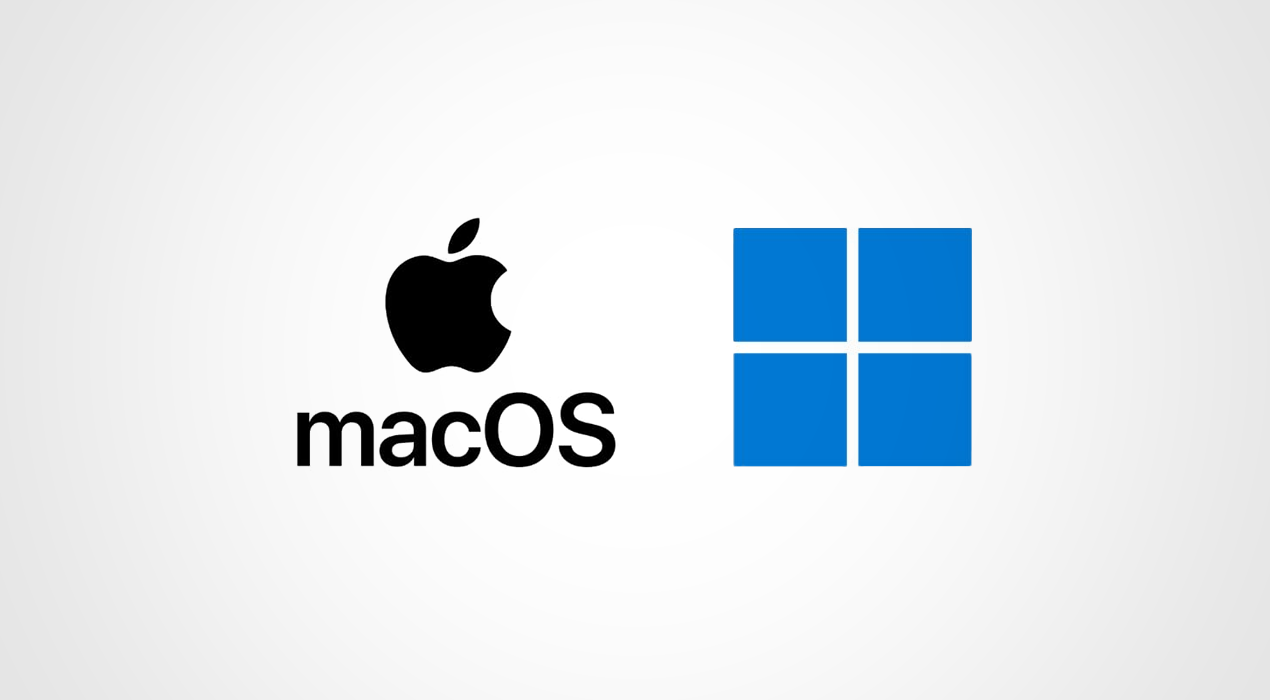O Mac por si só já oferece a integração perfeita entre hardware e software, uma interface intuitiva e a estabilidade do sistema operacional, que proporcionam uma experiência de usuário incomparável. E para facilitar ainda mais a sua rotina, trouxemos um guia completo de todos os atalhos que você pode usar no Excel do seu seminovo Apple.

Foto: Unsplash
Trabalhar com arquivos, aplicativos e ferramentas
|
Criar um novo arquivo ou item |
Command+N |
|
Criar um novo arquivo a partir de um modelo ou um tema |
Shift+Command+P |
|
Expandir ou minimizar a faixa de opções |
Command+Option+R |
|
Salvar ou sincronizar |
Command+S |
|
Imprimir |
Command+P |
|
Abrir um arquivo ou item |
Command+O |
|
Fechar um arquivo ou item |
Command+W |
|
Sair do aplicativo atual |
Command+Q |
|
Ocultar o aplicativo atual |
Command+H |
|
Ocultar outros aplicativos |
Option+Command+H |
|
Minimizar janela |
Command+M |
*Fonte: Suporte Microsoft
Editar e formatar conteúdo
|
Desfazer a última alteração |
Command+Z |
|
Refazer ou repetir a última ação |
Command+Y |
|
Recortar a seleção (e copiá-la para a Área de Transferência) |
Command+X |
|
Copiar a seleção para a área de transferência |
Command+C |
|
Copiar a formatação da seleção |
Command+Shift+C |
|
Copiar a seleção para o Scrapbook |
Control+Option+C |
|
Colar |
Command+V |
|
Colar especial (não se aplica a todos os produtos) |
Command+Control+V |
|
Colar a formatação na seleção |
Command+Shift+V |
|
Selecionar tudo |
Command+A |
|
Localizar |
Command+F |
|
Inserir hiperlink |
Command+K |
*Fonte: Suporte Microsoft
Usar caixas de diálogo
|
*Ir para caixa, opção, controle ou comando seguinte na caixa de diálogo |
Tab |
|
*Ir para caixa, opção, controle ou comando anterior na caixa de diálogo |
Shift+Tab |
|
Sair de uma caixa de diálogo ou cancelar uma ação |
Esc |
*Fonte: Suporte Microsoft
Teclas de função
|
Desfazer |
F1 |
|
Cortar o texto da célula ativa |
F2 |
|
Editar um comentário de célula |
Shift+F2 |
|
Copie o texto da célula ativa |
F3 |
|
Abrir o Construtor de Fórmula |
Shift+F3 |
|
Colar o texto na célula ativa |
F4 |
|
Repita o último Encontrar (Find Next) |
Shift+F4 |
|
Fechar a janela |
Command+F4 |
|
Mostrar a caixa de diálogo Ir Para |
F5 |
|
Mostrar a caixa de diálogo Localizar |
Shift+F5 |
|
Restaurar o tamanho da janela |
Command+F5 |
|
Mover para o próximo painel de uma pasta de trabalho que foi dividida |
F6 |

Foto: Unsplash
Confira os modelos de Macs seminovos da Troca Tech!
Conheça os Macs seminovos da Troca Tech - qualidade excepcional, desempenho incomparável.
Oferecemos uma seleção cuidadosamente revisada de Macs que combinam desempenho excepcional com preços acessíveis. Cada dispositivo é minuciosamente revisado por nossos especialistas para garantir que você receba não apenas um computador, mas um dispositivo que vai transformar a sua rotina.
Visite nosso site e confira todas as opções disponíveis!
Sobre a Troca Tech
Aqui, todos os produtos seminovos passam por um rigoroso processo de revisão para garantir o melhor custo-benefício e muito mais segurança pra você!
Fundada em 2021, a Troca Tech é referência na venda de seminovos em todo o Brasil. Somos uma empresa especializada em compra e venda de toda a linha de produtos Apple: iMac, MacBook, Mac Mini e iPad.